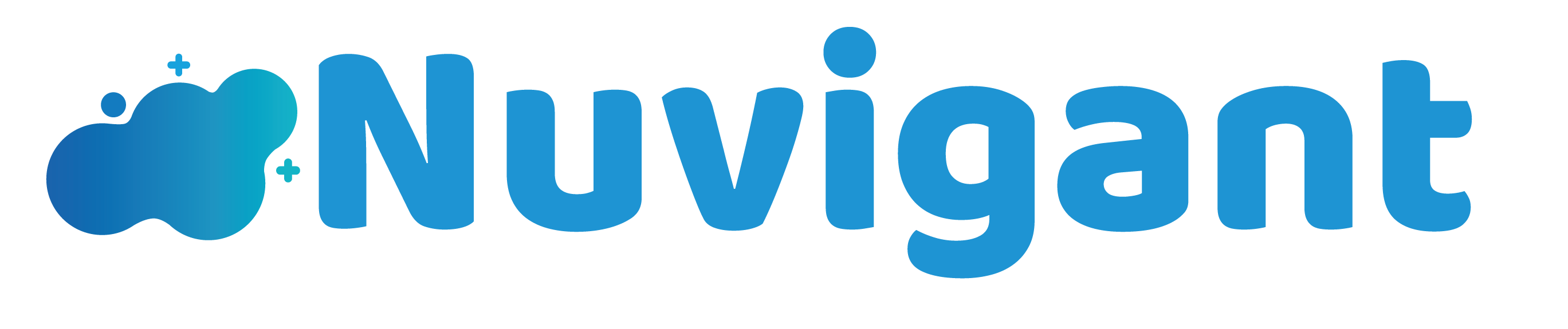¿Cuál permiso debo asignar? ¿Cómo puedo cambiar los permisos de un usuario ya existente? Si buscas la respuesta a estas preguntas continúa leyendo.
Los permisos son importantes ya que permiten designar que puede ver, hacer y/o modificar cada uno de los usuarios dentro de la aplicación. Éstos se seleccionan al momento de dar de alta al usuario (¿Cómo doy de alta un nuevo usuario?), sin embargo, en caso de que el usuario ya se encuentre dado de alta y quieras modificar algún permiso, basta con ingresar en el menú a Ajustes –> Usuarios, localizar al usuario que se desea modificar y dar clic sobre él, a continuación aparecerá el botón de editar (imagen inferior).
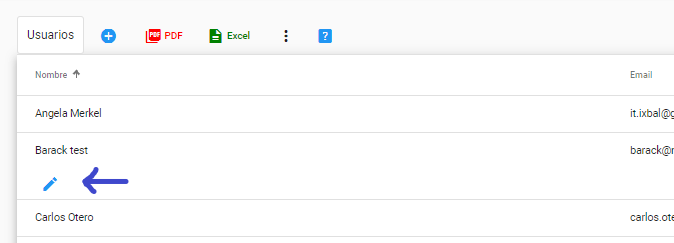
Posteriormente, serás dirigido a una página donde se encuentra la información del usuario, permitiendo así agregar o cancelar los permisos que se deseen. Cuando el botón está de color gris (flecha roja) es que el permiso no está otorgado, mientras que cuando está de color azul (flecha verde) quiere decir que el usuario si cuenta con dicho permiso.

A continuación te mostramos cuales son los permisos existentes y en qué consiste cada uno.
- ■ Es administrador
Con este permiso el usuario tiene acceso a toda la aplicación y cuenta con todos los permisos que se detallan a continuación. - ■ Ver y modificar catálogos
Los usuarios que cuentan con él pueden agregar, ver, editar y/o eliminar datos de la sección de ajustes. - ■ Ver, añadir y modificar usuarios y permisos
Trabaja en conjunto con el permiso anterior, es decir, tienen que seleccionarse ambos para que este permiso pueda utilizarse, ya que el catálogo de usuarios y permisos se encuentra dentro del menú de ajustes. - ■ Ver y modificar presupuestos
Con este permiso se tiene la libertad de ver y modificar el presupuesto si así se desea. - ■ Ver y generar recibos individuales
El usuario puede ver y/o hacer recibos / anticipos. - ■ Ver y generar cheques
Este permiso da acceso a visualizar los cheques de todas las operaciones y los elementos necesarios para su realización. - ■ Ver y generar facturas
Concede el control del catálogo de facturas y los componentes que se necesitan para su ejecución. - ■ Ver todas las operaciones (si no está marcado, sólo podrá ver en las que participa como responsable o auxiliar)
Permite ver todas las operaciones que se han dado de alta en la aplicación, independientemente de si el usuario participa en éstas o no. - ■ Ver y modificar los diferentes tipos de operaciones
En conjunto con el permiso antes mencionado permite modificar todas las operaciones de la plataforma siempre y cuando estén seleccionados ambos permisos. - ■ Acceso a reportes administrativos
El usuario puede generar los diferentes reportes que ofrece la plataforma cuando se le otorga este permiso, por ejemplo, el corte diario, recibos no pagados, etc. - ■ Modificar etapas de seguimiento por operación
- ■ Puede hacer consulta de listados negros
Con este permiso se puede consultar los Listados de Sanciones. - ■ Puede modificar la estructura de los presupuestos de manera permanente
Los presupuestos es una de las cosas que se pueden personalizar dentro de la app, sin embargo, con este permiso el usuario puede modificarlo para que los presupuestos continúen de la forma deseada en los futuros registros. - ■ Puede modificar presupuestos ajenos
Le cede al usuario el poder de modificar los presupuestos de las operaciones aunque no figure como el responsable de las mismas. - ■ (NO RECOMENDADO) Puede modificar cheques después de impresión
Puede hacer modificaciones a los cheques aun después de que sean impresos. - ■ Puede Modificar Manualmente el # de Escritura
El usuario que tenga otorgado este permiso puede modificar el número de escritura ya proporcionado. - ■ Puede Financiar Gastos
Este permiso permite realizar cheques / egresos cuando la operación no tiene los suficientes fondos. - ■ Permitir Cancelar Recibos
Con esto el usuario tendrá acceso al botón con el que se puede cancelar los recibos. - ■ Ver/Imprimir el Estado de Saldos
Este permiso permite ver o imprimir el Estado de Saldos que aparece en la línea del tiempo de cada operacion o bien en la información básica de cada cliente. - ■ Añadir etapas a una operación
Permite al usuario tener la libertad de agregar etapas / actividades dentro de una operación. - ■ Borrar presupuestos
Este permiso se le concede al usuario poder borrar presupuestos. - ■ Modificar conceptos en el presupuesto cuando ya hay un monto pagado de ese concepto
Con esto es posible modificar el concepto aún cuando dicho concepto ya se encuentre pagado. - ■ Puede editar la fecha de finalizado de una operación
Le permite al usuario modificar la fecha de finalizado en la información básica de cualquier operación. - ■ Puede modificar comentarios
Con este permiso es posible editar los comentarios agregados. La modificacion es posible unicamente por el mismo usuario y el mismo día que se inserto el comentario.
En caso de querer editar la información básica se puede realizar aquí mismo.